iMyFone Fixppo - logiciel de réparation du système iOS
Avec ce puissant logiciel, vous pouvez sortir de l'iPhone bloqué sur l'accès guidé et éliminer tous les types de bugs sur iPhone/iPad/iPod facilement à la maison sans perte de données.
Si votre iPhone est bloqué sur l'accès guidé même en cas de code oubilé, le problème principal est que vous êtes très limités sur ce que vous pouvez faire et les modes de récupération sont bloqués.
Il n'y a que quelques solutions pour sortir de l'accès guidé de l'iPhone bloqué. Dans cet article, vous trouverez 4 solutions efficaces. Lisez la suite.
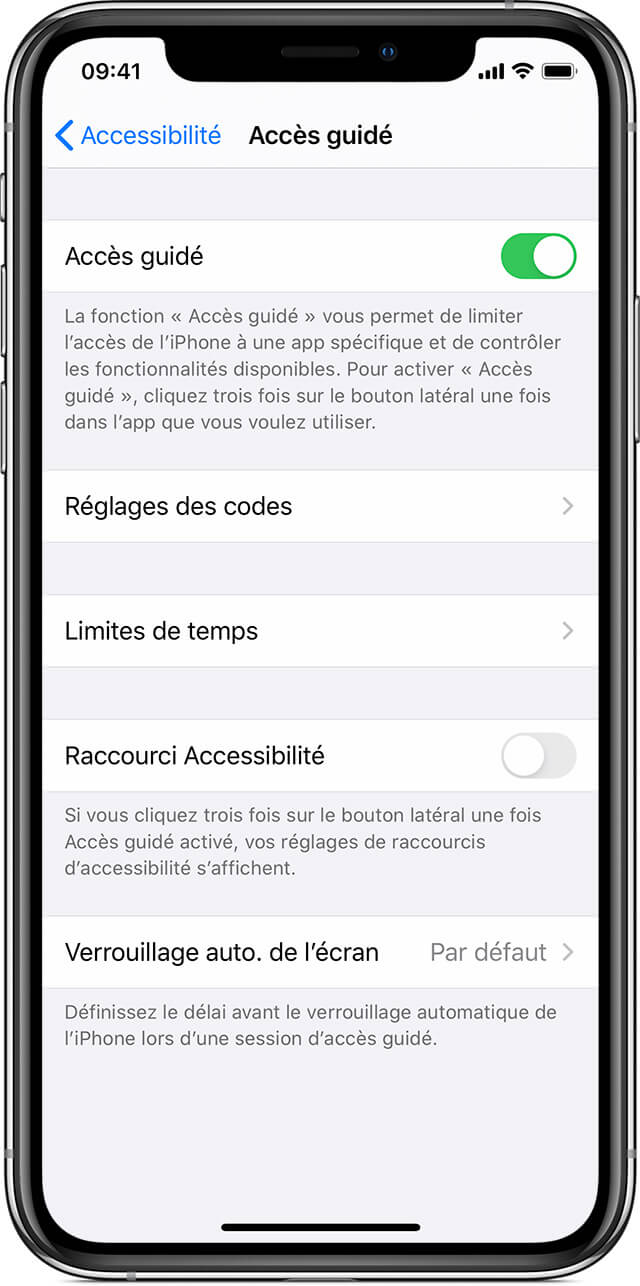
- Méthode 1. Quitter l'accès guidé bloqué sur iPhone en réparant le système iOS

- Méthode 2. Cliquer trois fois sur le bouton "Accueil" ou sur le bouton "latéral"
- Méthode 3. Forcer le redémarrage de l'iPhone ou de l'iPad et désactiver l'accès guidé
- Méthode 4. Sortir de l'accès guidé iPhone bloqué grâce au mode perdu d'iCloud
Méthode 1. Quitter l'accès guidé bloqué sur iPhone en réparant le système iOS
Si vous n'arrivez pas à sortir de votre iPhone ou votre iPad qui est bloqué sur l'accès guidé, vous pouvez utiliser un logiciel de réparation du système iOS pour rapidement réparer votre iPhone sans perte de données. La restauration via iTunes marche aussi mais toutes vos données seront effacées et cela dure.
Nous vous recommandons fortement de choisir ce logiciel puissant iMyFone Fixppo.
- Fixppo vous permet de quitter l'accès guidé bloqué sur iPhone en quelques clics à la maison.
- Le Mode Standard est utile pour effacer le code pour l'accès guidé et quitter ce mode sans perte de données.
- Les opérations sont très simples même pour les débutants. En plus de l'accès guidé bloqué sur iPhone, il vous permet de sortir du mode de récupération en un clic gratuitement.
- Le logiciel est compatible avec tous les modèles iPhone/iPad et toutes les versions iOS y compris iOS 26/18/17/16.
Voyons comment réparer iPhone bloqué sur l'accès guidé avec iMyFone Fixppo
Étape 1 : Téléchargez et installez le logiciel sur votre ordinateur et lancez-le. Choisissez le "Mode Standard" sur le menu principal.

Étape 2 : connectez maintenant votre iPad à votre ordinateur et cliquez sur "Suivant".
Étape 3 : Et puis,choisissez et cliquez sur "Télécharger" pour obtenir un micrologiciel.
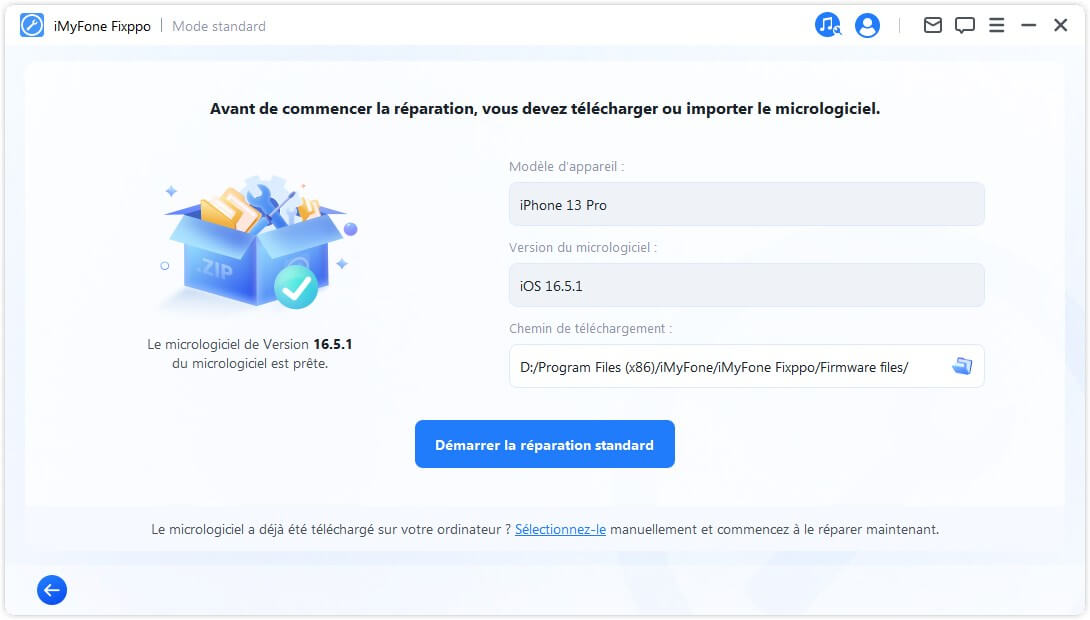
Étape 4 : une fois que c'est fait, vous pouvez cliquer sur "Commenver" pour lancer la réparation de votre iPhone. Votre appareil va redémarrer et n'affichera plus l'accès guidé.

Si vous avez oublié le mot de passe d'accès guidé, c'est la meilleure méthode pour en sortir rapidement votre iPhone ou votre iPad.
Note :
En plus de l'accès guidé bloqué sur iPhone, il est aussi un logiciel pour flasher l'iPhone et vous permet de réparer Google Maps qui ne marche pas ou l'iPhone ne charge plus et 150 types de problèmes iOS.
Méthode 2 : Cliquer trois fois sur le bouton "Accueil" ou sur le bouton latéral
Si vous êtes bloqué sur l'accès guidé sur votre iPhone ou iPad, vous pouvez utiliser le raccourci pour en sortir et accéder à nouveau à votre iPhone.
Étape 1 : Cliquez trois fois sur le bouton "Accueil". Si vous utilisez un iPhone X et ultérieur, vous devez le faire avec le bouton latéral.
Étape 2 : L'écran avec le mot de passe à rentrer devrait s'afficher. Tapez le mot de passe et vous pourrez quitter l'accès guidé sur iPhone.
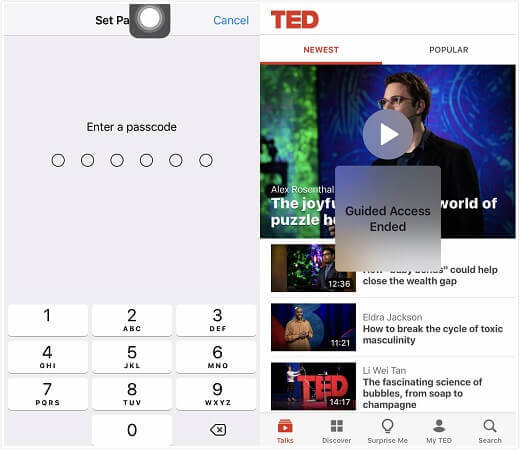
Méthode 3 : Forcer le redémarrage de l'iPhone ou de l'iPad et désactiver l'accès guidé
Si la méthode ci-dessus n'a pas fonctionné et votre iPhone reste bloqué sur l'accès guidé, vous pouvez essayer de forcer le redémarrage de votre iPhone. Il est possible que cela ne fonctionne pas pour réparer l'iPhone bloqué mais il s'agit d'une méthode simple et mérite d'un essai. Voici les étapes pour forcer le redémarrage de l'iPhone :
iPhone 6 et versions antérieures et iPad
- Étape 1 : maintenez simultanément les boutons "Accueil" et "Verrouillage".
- Étape 2 : restez appuyé jusqu'à ce que le logo Apple s'affiche à l'écran.
iPhone 7 et 7 Plus
- Étape 1 : maintenez les boutons "Verrouillage" et "Volume + Bas".
- Étape 2 : attendez simplement que le logo Apple s'affiche.
iPhone 8 et les nouveaux modèles d'iPhone
- Étape 1 : appuyez rapidement sur le bouton "Volume + Haut" puis sur "Volume + Bas".
- Étape 2 : appuyez et maintenez le bouton "Verrouillage" jusqu'à ce que le logo Apple s'affiche à l'écran.

Voici une vidéo qui vous montrera comment forcer le redémarrage de l'iPhone.
▼Maintenant suivre les étapes pour désactiver l'accès guidé sur iPhone :
Étape 1 : Lancez votre appareil iOS (iPhone ou iPad) et rendez-vous dans les Réglages.
Étape 2 : Appuyez sur "Général" puis sur "Accessibilité" et désactivez l'accès guidé.
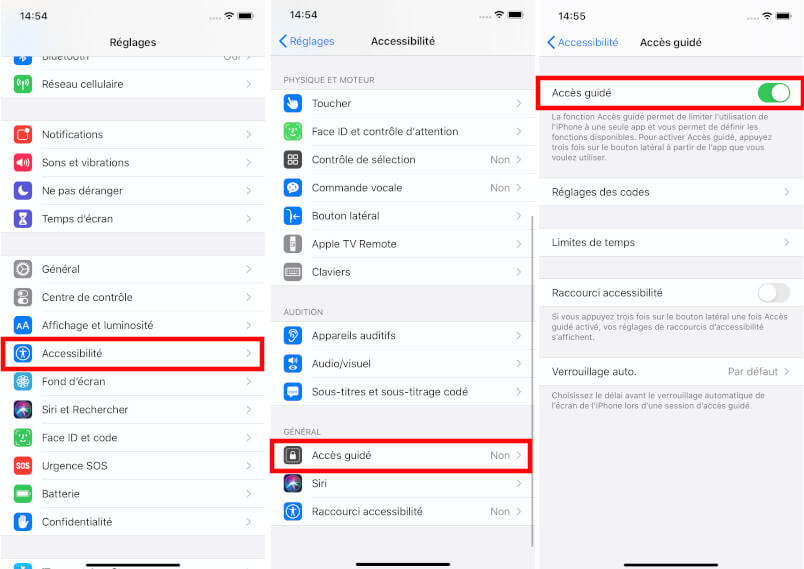
Si le problème d'accès guidé bloqué n'est toujours pas résolu, vous pouvez essayer la prochaine méthode.
Méthode 4 : Désactiver l'accès guidé iPhone grâce au mode perdu d'iCloud
Une autre solution de désactiver l'accès guidé iPhone est d'utiliser le mode perdu d'iCloud. C'est une méthode assez différente, nous vous conseillons de suivre les étapes ci-dessous :
Étape 1 : Utilisez un ordinateur pour vous connecter à votre compte iCloud sur le site iCloud.com.
Étape 2 : Cliquez sur "Localiser mon iPhone" et trouvez votre iPhone qui est bloqué sur l'accès guidé. Puis activez le mode perdu.
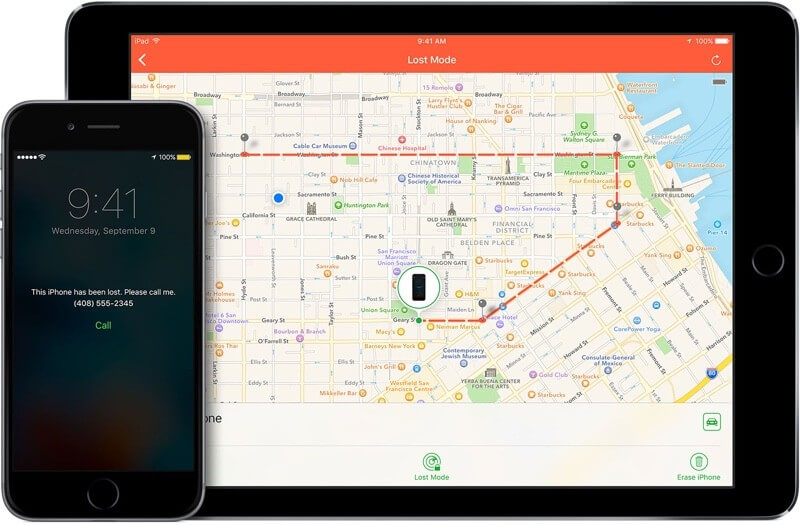
Étape 3 : Vous pouvez ignorer les messages qui s'affichent, votre iPhone sera maintenant obligé de se rendre sur l'écran de verrouillage.
Étape 4 : Entrez simplement votre mot de passe habituel et votre iPhone devrait sortir de l'accès guidé bloqué.
Bien que la méthode ne soit pas habituelle, elle fonctionne plutôt bien.
Conclusion
L'accès guidé limite les fonctions globales d'un iphone. Si vous êtes dans cette situation, cet article vous propose 4 moyens faciles à sortir du mode accès guidé bloqué. Ces méthodes sont toutes très efficaces, toutefois iMyFone Fixppo est bien au-dessus grâce à son efficacité et ses capacités. Si les solutions les plus simples ne fonctionnent pas, nous vous recommandons fortement iMyFone Fixppo.








